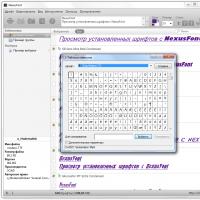Инструкция по скачиванию APK файлов из Google Play. Где скачать установочные файлы APK для Android Скачать арк файл на компьютер
Чтобы установить приложение из Google Play на ваше андроид-устройство, можно скачать apk файл на компьютер непосредственно из магазина приложений. Затем, скачанный файл, нужно загрузить с помощью какого-либо файлового менеджера на ваше устройство и произвести установку приложения.
Вы можете спросить: «Зачем это нужно? Не проще ли зайти через устройство непосредственно в сам Google Play и установить нужное приложение или игру?».
Да, действительно, в большинстве случаев нет необходимости использовать данный способ установки приложений, но есть несколько причин, из-за которых нет возможности воспользоваться Google Play напрямую:
- При попытке установки приложения или игры появляется сообщение о том, что они не совместимы с вашим андроид-устройством. В свою очередь, вы точно уверены, что данное приложение или игра должны работать на вашем мобильном устройстве.
- Приложение или игра в Google Play недоступны для установки в вашей стране или регионе.
- Вы хотите установить приложение на устройстве, в котором нет возможности подключения к интернет или которое вообще не поддерживает установку из Google Play.
Как скачать apk файл из Google Play на компьютер
Теперь давайте по пунктам разберемся, как это сделать:
2. Найдите нужное вам приложение или игру.
3. Перейдите на главную страницу приложения и скопируйте его адрес в браузере.

4. Откройте в браузере страницу загрузчика apk файлов apps.evozi.com и вставьте в поле Package name or Google Play URL скопированный ранее адрес.
5. Нажмите кнопку Generate Download Link
 6. После обработки ссылки чуть ниже появится информация о скачиваемом apk файле и кнопка для закачки его на ваш компьютер. Нажмите ее.
6. После обработки ссылки чуть ниже появится информация о скачиваемом apk файле и кнопка для закачки его на ваш компьютер. Нажмите ее.

Вот и все. После окончания процесса загрузки у вас будет полноценный apk файл для установки приложения или игры на ваше андроид-устройство.
Как видите, скачать apk файл из Google Play на компьютер очень просто, но есть одно ограничение – вы можете скачивать только бесплатные приложения и игры. Это сделано для того, чтобы предотвратить применение данного сервиса с целью незаконного (пиратского) использования платных приложений.
Дополнение.
Описанный выше сервис не всегда работает должным образом. Поэтому, если у вас не получилось скачать apk-файл, можете попробовать это сделать с помощью других сайтов, которые работают по аналогичному принципу. Вот их список:
https://androidappsapk.co/apkdownloader/ (добавил пользователь josethuong)
Если требуется дополнить этот список другими сервисам, напишите в комментариях.
Вопрос, как скачать APK файл из Google Play, может возникнуть по целому ряду причин, среди которых наиболее распространенной является недоступность приложения для установки в отдельных регионах. Загружать установочные файлы с Гугл Плей на персональный компьютер помогают специальные сервисы. Процедура будет бесплатной, так что со временем можно вообще отказаться от Google Play Market из-за ненадобности магазина в телефоне.
APK-DL
Найти сервис для скачивания АПК из Плэй Маркета на ПК можно по запросу «download APK from Google Play» или «APK Downloader». Например:
. Подходящие площадки не русифицированы, но это не помешает скачать сервисы Google Play или любое другое приложение на Андроид. Посмотрим, как скачивать APK Google на apk-dl.com:

Скачавшие APK-файл пользователи могут воспользоваться одним из способов переноса установочного файла в память телефона. Как только инсталлятор окажется на мобильном устройстве, можно запускать установку программы. При этом никакие региональные ограничения действовать не будут, так как они актуальны только при загрузке приложения напрямую с Play Market.
Не забудьте разрешить установку программ из неизвестных источников. Сделать это можно в настройках безопасности, где есть опция «Неизвестные источники». Передвиньте переключатель в положение «Включено», и тогда система не сможет отказать в установке загруженного APK-файла.
Загрузчик на apps.evozi.com
Есть еще 1 проверенный сервис, который помогает загрузить на ПК установочный файл приложения.
- Перейдите в браузере на сайт apps.evozi.com.
- Выберите страницу «APK Downloader».
- Отыщите приложение, которое хотите установить на телефон. Скопируйте ссылку на него в буфер.
- Вернитесь к загрузчику на apps.evozi.com. Вставьте скопированный URL в строку и нажмите «Generate Download Link».

После нажатия появится еще одна кнопка, на этот раз зеленая. На ней будет написано «Click here to download». Щелкните по ней, чтобы загрузить APK-файл на ПК. Дальше схема повторяется: перенос инсталлятора на телефон/планшет – установка – запуск и проверка приложения.
Другие сервисы
Если перечисленные площадки не позволяют скачать APK, попробуйте выполнить операцию на других сервисах с аналогичным функционалом. APK Downloader есть на сайтах.
Из вышесказанного можно сделать вывод, что тема сегодняшней публикации будет звучать так: как установить apk-файл на Android. Многие люди не знают как это сделать, хотя на самом деле все очень просто.
То есть мы до сих пор особо не знаем, как там что происходило: просто подключили свое мобильное устройство к интернету, зашли в магазин, выбрали что надо и нажали кнопку "Установить". На этом все готово.
Но сейчас мы поступим совсем по-другому, потому как у нас уже есть заранее скачанный установочный файл в формате "apk" и сам Play Market в этом случае, нам не нужен вообще:

Так вот, чтобы вы лучше понимали, файл с таким расширением, это и есть установщик программ для системы Android. Например, если вы самостоятельно устанавливали программы в Windows, то знаете, что там такие файлы имеют расширение "exe".
Из всего вышесказанного следует вопрос: как же установить файл "apk", если не через магазин? А вот как, читайте с этого момента очень внимательно. Дальше все будем рассматривать на примере того же Навител Навигатора.
Хотя разницы здесь нет никакой. Для абсолютно всех приложений, данная процедура совершенно одинакова. Вся наглядность в статье, будет показана на версии операционной системы Android 4.1.2.
И для начала, нам обязательно нужно сделать одну очень хитрую настройку. Прямо сейчас выберите раздел "Настройки":

И во вкладке "Безопасность", поставьте галку напротив пункта "Неизвестные источники". Скриншот ниже вам в помощь:

Теперь нам нужно скачать сам установочный файл с расширением "apk". В нашем случае, мы его находим на официальном сайте программы в разделе "Скачать":

Обратите внимание на картинку выше. Довольно часто при установке таким способом, вам предложат выбрать разрешение экрана вашего аппарата. Но если вы ничего об этом не знаете, выбирайте версию, которая подходит для любого разрешения дисплея.
После того, как apk-файл скачан на компьютер, его нужно будет скопировать на карту памяти вашего смартфона, либо планшета. Для этого соединяемся с ПК при помощи кабеля:

В результате этого, на вашем мобильном устройстве появится сообщение о том, что подключение установлено. Теперь нажмите внизу экрана кнопку "Включить USB-накопитель":

После этого, Android-устройство определится на компе как обычная флешка, на которую и нужно скопировать установочный файл:

Затем снова идите в меню настроек, нажав на значок в правом верхнем углу:

И в открывшемся окне "Приложения", выберите пункт "Диспетчер файлов":

На этом этапе, перед вами откроется список папок, среди которых есть и наша с именем "Download":

И вот, наконец-то, мы видим наша apk-файл, который требуется установить в систему Android:
Жмем на него пальчиком и процесс пошел:

Теперь ждем окончания копирования файлов и можно запускать:

В принципе, на этом вся наша наука заканчивается. Возвращаемся в раздел "Приложения" и видим иконку только что установленного Навитела:

Кстати, теперь в целях экономии места на флешке устройства, можно удалить сам установочный apk-файл приложения. Для этого возвращаемся в папку "Download" и проделываем несложные комбинации показанные на рисунке ниже:
Вот и вся премудрость, мои дорогие друзья, сейчас можно с уверенностью сказать, что вы точно знаете как правильно установить . Согласитесь, что действительно здесь нет ничего сложного.
А теперь пару слов о самой программе, на примере которой мы рассматривали принцип установки приложений таким способом. Если вы автомобилист, то должны по достоинству оценить возможности Навител Навигатор.
Тем более, что теперь вы легко сможете его инсталлировать на свой мобильный девайс и носить полноценную навигационную систему в кармане брюк. Вам осталось только скачать с официального сайта (ссылка вначале статьи) нужные карты и закинуть их в соответствующие папки:

Кстати, стоит сказать о том, что структура папок Навитела на Андроиде, полностью идентична . Так что изучайте и пользуйтесь на здоровье, чтоб не заблудиться. 😉
А на этой ноте разрешите откланяться, если возникнут вопросы, милости прошу в комментарии к статье. А теперь пришло время полной релаксации и автор медленно но уверенно погружается в транс.
Пользователи смартфонов на базе операционной системы Android привыкли загружать и устанавливать все приложения через специально созданный для этих целей сервис Play Маркет. Однако в некоторых случаях появляется необходимость загрузки установочного файла на компьютер, и тогда появляются проблемы. В этой статье будет рассказано не только, как выполнить загрузку установочного APK-файла, но и зачем это вообще нужно.
Как скачать apk файл из Google Play на компьютер
Сразу перейдем к одному из способов загрузки приложения непосредственно из Google Маркета. Он подразумевает использование специального сервиса под названием apps.evozi.com, с которым довольно просто работать даже рядовому пользователю компьютера.
- Откройте любой браузер на компьютере.
- Перейдите на официальный сайт сервиса Play Маркет .
- С помощью поиска или разделения по категориям отыщите желаемое для загрузки на компьютер приложение и откройте его.
- Скопируйте ссылку на страницу приложения. Сделать это можно через контекстное меню, нажав по выделению правой кнопкой мыши и выбрав опцию «Копировать».
- Перейдите на онлайн-сервис apps.evozi.com.
- На главной странице вставьте в поле для ввода ранее скопированную ссылку.
- Нажмите кнопку «Generate Download Link».

Зачем это нужно?
Как скачать APK-файл из Google Play, мы разобрались, однако многие пользователи попросту не понимают зачем это делать, ведь проще зайти в магазин приложений со смартфона и выполнить все действия именно там. Безусловно, это намного проще, однако бывают случаи, когда данная методика никак не может быть исполнена:
- если хотите установить игру на смартфон, но у вас нет аккаунта от Google или вы забыли от него пароль;
- вы хотите установить приложение с региональными ограничениями;
- использовать приложения для запуска на компьютере;
- выполнить инсталляцию приложения на смартфоне, который не подключен к интернету;
- установить желаемое ПО, если Play Маркет не запускается или выдает ошибку.
Как можно заметить, поводов для загрузки установочного файла на компьютер не так уж и мало, как могло показаться на первый взгляд.
Если вы твердо решили произвести загрузку APK-файла на компьютер, тогда далее по тексту будут разобраны еще три способа, как это можно сделать.
Скачиваем.apk файл на компьютер из Google Play
Второй способ, как скачать файл APK на компьютер непосредственно из самого Play Маркета, мало чем отличается от предыдущего, но для кого-то он может показаться намного проще.
- В браузере откройте сайт Play Маркета и найдите желаемое для загрузки приложение. Если вы не знаете, как это сделать, обратитесь к первым трем пунктам предыдущего руководства.
- Нажмите левой кнопкой мыши по адресной строке.
- Удалите из ссылки следующую часть: «https://play.google.com».
- Замените ее следующим содержанием: «https://apk-dl.com».
- Нажмите клавишу Enter для перехода на сайт загрузки.
- Нажмите кнопку «Download apk File».

Сразу после этого начнется загрузка установочного файла приложения на компьютер. После окончания этого процесса его можно будет перенести на смартфон и произвести установку.
Raccoon APK Downloader
В отличие от предыдущего метода, этот подразумевает использование специальной программы под названием Raccoon APK Downloader. Поэтому установите ее на свой компьютер перед началом выполнения инструкции:
- Запустите программу и введите в соответствующую форму логин и пароль от Google.
- Произведите регистрацию нового виртуального устройства. Для этого выберите первый пункт в меню и нажмите «Next».
- Откроется главное меню программы, где можно будет произвести поиск желаемого для загрузки приложения через поисковое поле.
- Отыскав нужное приложение, нажмите кнопку «Download», чтобы скачать его.

После этого начнется загрузка. Чтобы открыть папку, в которую оно было скачано, нажмите по кнопке с иконкой лупы, а в следующем окне по кнопке «Show Files».
APKPure и APKMirror
Напоследок рассмотрим два довольно схожих сайтов: APKPure и APKMirror . Между собой они очень схожи. Это два сервиса, являющиеся клонами Play Маркета. В их базе данных можно отыскать любое приложение из магазина и произвести загрузку на компьютер. Отличие же заключается в том, что в APKPure вы загружаете последнюю версию ПО, а в APKMirror предоставляется возможность выбрать желаемую.
Все мы привыкли использовать магазин приложений Google Play, когда нужно скачать какую-либо игру или программу на свой Android. С этой задачей справится каждый, но бывают случаи когда нужно загрузить только сам файл APK, а такой возможности в официальном Плей Маркете к сожалению нет.
Для чего это может понадобиться:
- Игра не доступна в вашей стране.
- Приложение ошибочно считается несовместимым с вашим устройством.
- Необходимо передать игру или приложение на другое устройства без интернета с помощью bluetooth.
Так каким же образом можно скачать установочный файл из магазина Google Play? Ниже мы рассмотрим все самые популярные и проверенные способы.
Сервис Evozi
Один из самый известных и легальных способов для скачивания.apk – это воспользоваться специальным сервисом Evozi. Этот способ одинаково подходит как для загрузки на ПК, так и на устройство Андроид.
Все файлы каждый раз извлекаются непосредственно из самого Google Play, поэтому можно не беспокоиться о безопасности использования APK загрузчика.
Имейте ввиду что сервис Evozi позволяет скачать только бесплатные программы и игры, так что установить таким образом платный контент не получится.
Сервис Apk-dl
Ещё один простой и быстрый способ загрузки apk из Play Market – это воспользоваться сайтом Apk-dl.com . Для того чтобы скачать установочный файл на свой смартфон или компьютер, вам необходимо открыть страницу нужной игры в браузере, а затем изменить адрес в адресной строке, для этого удалите play.google.com и подставьте на это место apk-dl.com , как на скриншоте ниже.

После этого нажмите “Enter”, и вы будете перенаправлены на страницу загрузки, где вам останется только нажать на кнопку “Download APK File” и указать место сохранения.
Расширение APK Downloader для браузера
Данный способ подходит только для ПК. В интернет-магазине Google Chrome можно установить бесплатное расширение APK Downloader для своего браузера. После его установки, когда вы будете находиться в магазине Гугл Плей и откроете страницу любого приложения, рядом с адресом появится иконка для скачивания APK-файла.